どうも、おにーさんです。
今回は地元のPCショップで買ったジャンクPCが当たりだった話です。分解してカスタマイズが可能なのか調べてみました。
購入したジャンクPCについて
今回購入してきたPCのスペックは下記です。
PCショップのブログに入荷記事が投稿されたのを見てしまい、実物を確認しにいったら全く問題なかったので、ジャンカーのおにーさんは衝動買いしました。
機種名
Thinkpad X1 Carbon (2012年製だと思う)
※現在でも新品で買えば、Let’snoteやMacbookのように十数万円する
メーカー
Lenovo
画面サイズ
14インチ
重量
軽い!(計れやw)
OS
購入時はなし
※あとで自分でWindows10 Homeをいれた
プロセッサ(CPU)
Intel Core i5 3427U 1.80GHz(最大2.30GHz)
※CPUシールにはvProとあったので法人向けモデルですね。
RAM
8GB
※オンボードなので増設不可
ストレージ
SSD 256GB(SanDisk製)
その他
指紋認証あり
音量調節ボタンあり
USB 3.0×1
USB 2.0×1
mini display port×1
SDカードスロット×1
3.5mmイヤホンジャック
ケンジントンロック
SIMスロット(昔のデカイやつ)
ジャンク理由
- キーボードが反応しない
- 画面右上のベゼルに欠けあり
- OSなし(BIOSは起動確認済み)
- 天板にシールあと複数
実機確認したときにシールのあとやベゼル欠け以外はきれいに感じたので、これは当たりの予感・・・!と思って買いました。thinkpadはキーボードの交換もしやすいので、キーボードさえ直してしまえば普通に使えそうでしたしね。
自宅に戻り、さっそく起動してみたら問題なく通電、BIOSが表示されたので持っていたWindowsインストールディスクでWindows10をインストールしました。
ちなみにキーボードが反応しないということでしたが、インストール作業中には普通に使えていました。そのあと1キーずつ押して確認しましたが何も問題はなかったです。
なので、この時点で確信しましたね。こいつは大当たりだと。
分解・改造できるか状態を確認
せっかくジャンクPCを買ったので裏蓋を開けてメモリ増設とかSSD容量アップとか考えますよね。なので、そのへんを調べてみました。
外観

写真は激落ちくんでちょっとだけきれいにしたあとですが、元は結構汚かったです。
外に持っていくなら、天板を塗り直すかなんかしないと悪目立ちしそうでしたねカフェとかで。

キーボードはUS配列でした。即買いした理由もこれでした。仕事柄、MacでもWindowsでもUS配列を使っていたので日本語配列には戻れません・・・。
thinkpadは比較的前のモデルにも指紋認証がついてて便利です(画像に書くのわすれてましたが右のロゴの上あたりにある白いやつ)。
この端末のは、指紋認証の精度・・・というか反応速度は今のスマホよりも遅いですが反応しました。やり方は指紋認証センサーの上にある黒いくぼみに指の腹をあてて、下にスライドさせるようにあてる方式です。
ベゼルの欠け

画面が欠けてたらさすがに液晶交換でしたがベゼルの角が欠けているだけだったので通常使用には全く問題ない状態でした。
ちなみにthinkpadは液晶交換も比較的かんたんにできるし、過去にX240でやったこともあるので、もし交換だったとしてもジャンカーおにーさんは問題なし。まぁ、液晶も問題なくついたんですけどね。
裏蓋を開けてみた
ネジを12箇所外し、隙間に爪かピックをさしこんでペキペキという音を気にせず開けていきます。少し予想外だったのは、X240の時は裏蓋が開きましたが、このシリーズはキーボード側が外れるようになっていました。
この開け方なら、キーボードを交換しなきゃならないときも簡単そうで良かった。

下半分の黒いエリアがバッテリー。上半分にファンやCPU、RAMやSSD、無線LANなどが設置されていました。

メモリー(RAM)は、オンボードでロジックボードにはんだ付けされているタイプだったので、増設はできないタイプでした(最近のMacに多いやつ)。16GBにしたかったのにな。。。
CPUはソケットを調べたら一つランクが上のものに換装できるみたいでした。ただ、ものすごい性能が変わるかというとそこまでではないので、このまま使ってみて問題なければ必要ないかなと感じました。
ファンエラーが出てビビった
今すぐ改造の必要はなさそうだなと蓋をしめて、電源オンしたらファンエラーという真っ暗な画面に文字だけ表示されるエラーがでて、時が止まりました。
なんで?最初は起動してたのに、どこか壊した?とgkbrしつつ再度蓋を開けてみると・・・。

ファンとボードをつなぐ配線をいつのまにか外してしまっていたようでした。ここを戻したら正常に動きました。
調べてみたら、thinkpadはファンエラーが結構起きやすい端末らしくいろんな方が対処法を記事にしていました。大体の対処法としては、
- ファンを掃除する(エアーダスターでプシューするだけで変わる)
- 私のように配線がとれてた
- 普通に劣化(自分で交換するかメーカー修理に出す)
といった対処ほうが主流のようです。困ったら試してね。
最後に
というわけで8,000円で買ったジャンクPCが大当たりだった話でした。
メモリの増設はできない仕様だったため、CPUの上位互換できるものと交換するか、SSDの容量を変更するくらいしかできなさそうでした。
ただ、この軽さ(計ってないけどLet’snoteレベルで軽い)なら、外に持っていくことも考えてもいいかなと思えるくらいです。
また、性能的にもまだまだ現役でいけるスペックなので、ブログなど文書作成や調べもの、ネットサーフィンなどにはバリバリ使えそうですね。
今のところは布団の枕元において、寝る前のちょっとした作業やsteamの軽いゲームなどに使っています。つまりゴロ寝用PCというわけですね。
ジャンクPCはたまにこういう出会いがあるのでやめられませんね・・・。
直してオークションに出してほしい人に譲るということもできますし。良い大人の趣味ではないかと思いますw
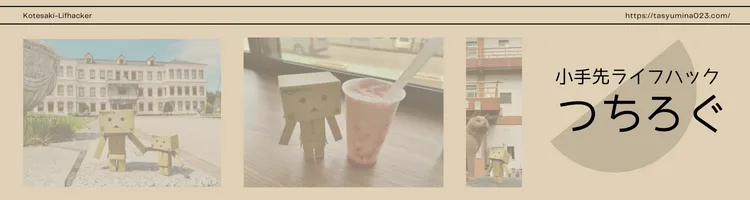






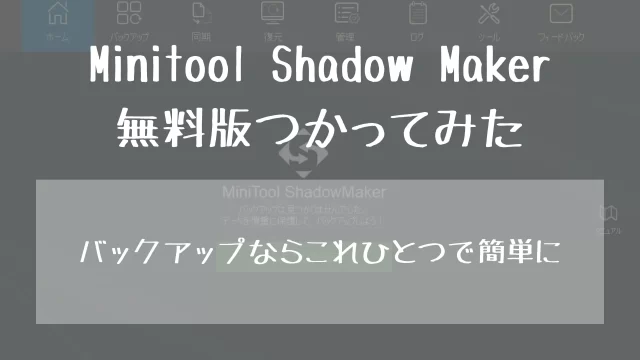


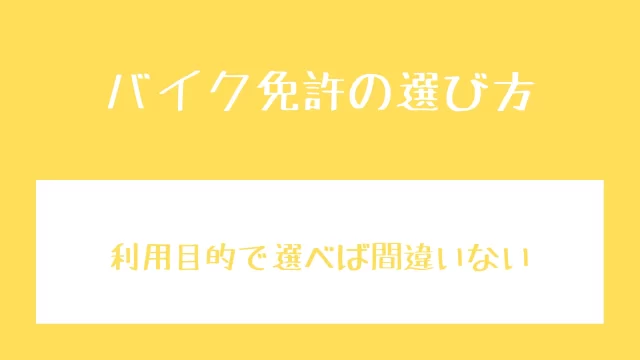
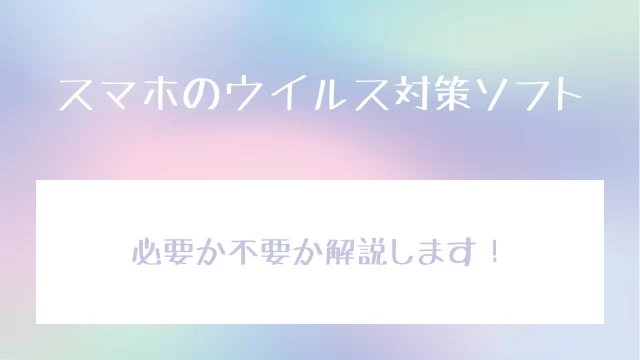





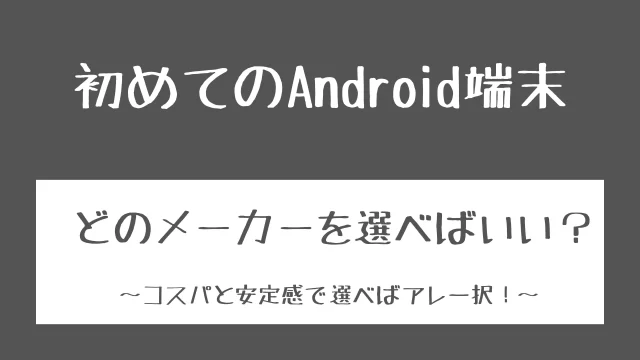
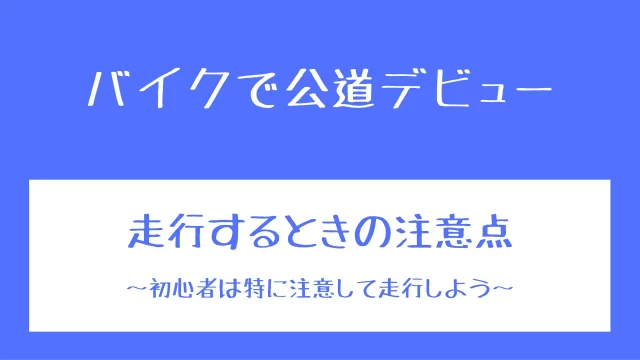








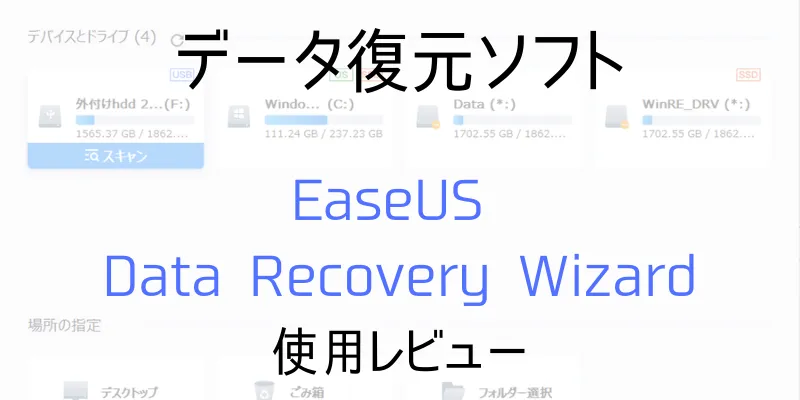
コメント